Androidでバックグラウンドアプリを終了する方法やバックグラウンドアプリを確認する方法をご存知だろうか。Androidのバックグラウンドアプリを終了する方法、バックグラウンドアプリを確認する方法を紹介するのでぜひ参考にしてほしい。
【Android】バックグラウンドとは?
 (Image:Framesira / Shutterstock.com)
(Image:Framesira / Shutterstock.com) Androidを利用する上で知っておきたい、「バックグラウンドアプリ」とはどのようなものかご存知だろうか。本記事では、Androidでのバックグラウンドアプリの終了方法やAndroid上で起動しているバックグラウンドアプリを確認する方法について解説する。まずは、本記事での主役であるAndroidにおける「バックグラウンドアプリ」とはどのようなものなのか知っておこう。
・画面上で操作していなくても裏側で情報取得や更新の動作をしている
Android端末におけるバックグラウンドアプリとは、Androidが動作しているときにAndroidの画面上に表示されているアプリではないが、裏つまりバックグラウンドで動いているアプリのことを指す。
バックグラウンドアプリは、Android端末の画面上で操作していなくてもユーザーに見えない形で新着通知などのデータ取得や各種アプリやデータの更新などの動作を行っている。また、バックグラウンドアプリと一言で言っても常にバックグラウンドで起動しているアプリだけではなく、必要なときにはユーザーが画面操作可能なアプリであったり完全にバックグラウンドで起動してデータの処理のみを行ったりするバックグラウンドアプリなど種類は多岐にわたる。
一般的に、バックグラウンドアプリはアプリのデータ取得やリアルタイムのデータ取得を行うために用いられており、ユーザーを補助するのに役立っている。しかし、ユーザーがAndroid端末を利用していない間もバックグラウンドで動作するので、ユーザーが知らない間にデータの通信を行ったり、動作のためにバッテリーを消費することもある。
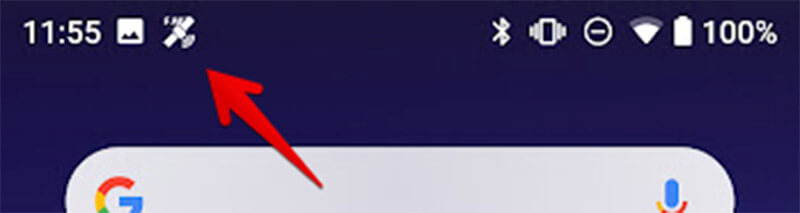
バックグラウンドアプリが起動中は何も画面に表示しないものも多いがバックグラウンドアプリによっては、通知バーなどにバックグラウンドアプリのアイコンが表示されて起動していることを確認できる場合もある
【Android】バックグラウンドのアプリを確認/終了する方法
Androidにおけるバックグラウンドアプリとはどのようなものなのか確認できただろうか。基本的にバックグラウンドアプリは、ユーザーが意識することなくデータを更新したりリアルタイムで通信を行って最新のデータを取得できたりとメリットが多いが、バックグラウンドアプリが多い場合、Android端末の動作が遅くなったり通信量が多くなってしまったりする可能性がある。
本項目では、Androidでバックグラウンドアプリが起動しているのかを確認する方法や、Androidで起動中のバックグラウンドアプリを終了する方法について解説するのでぜひ参考にしてほしい。
【方法①】アプリ履歴から確認/終了する
Androidのバックグラウンドアプリを、Androidに標準搭載されているアプリ履歴確認から確認、終了する方法について解説する。Android端末には、Android OS自体の機能として実行していたアプリを履歴として保存しておく機能がある。このときの履歴がタスクと呼ばれており、このタスクはアプリごとに生成される。
Androidを利用しているユーザーがアプリの操作を終えて、ホーム画面に戻った場合、利用していたアプリは、バックグラウンドアプリとなりタスクとして、ユーザーに見えない形でAndroid上で動作を続ける。
今回紹介するバックグラウンドアプリの確認方法、バックグラウンドアプリの終了方法ではタスクとしてAndroid上で動作しているバックグラウンドアプリを確認する方法とそれらのバックグラウンドアプリを終了させる方法である。
なお、バックグラウンドアプリによってはタスク履歴から対象のバックグラウンドアプリを停止させても、バックグラウンドアプリが停止せずに動作を続けてしまう場合がある。その場合は、後述するAndroidの設定メニューからバックグラウンドアプリを停止する方法を確認してほしい。
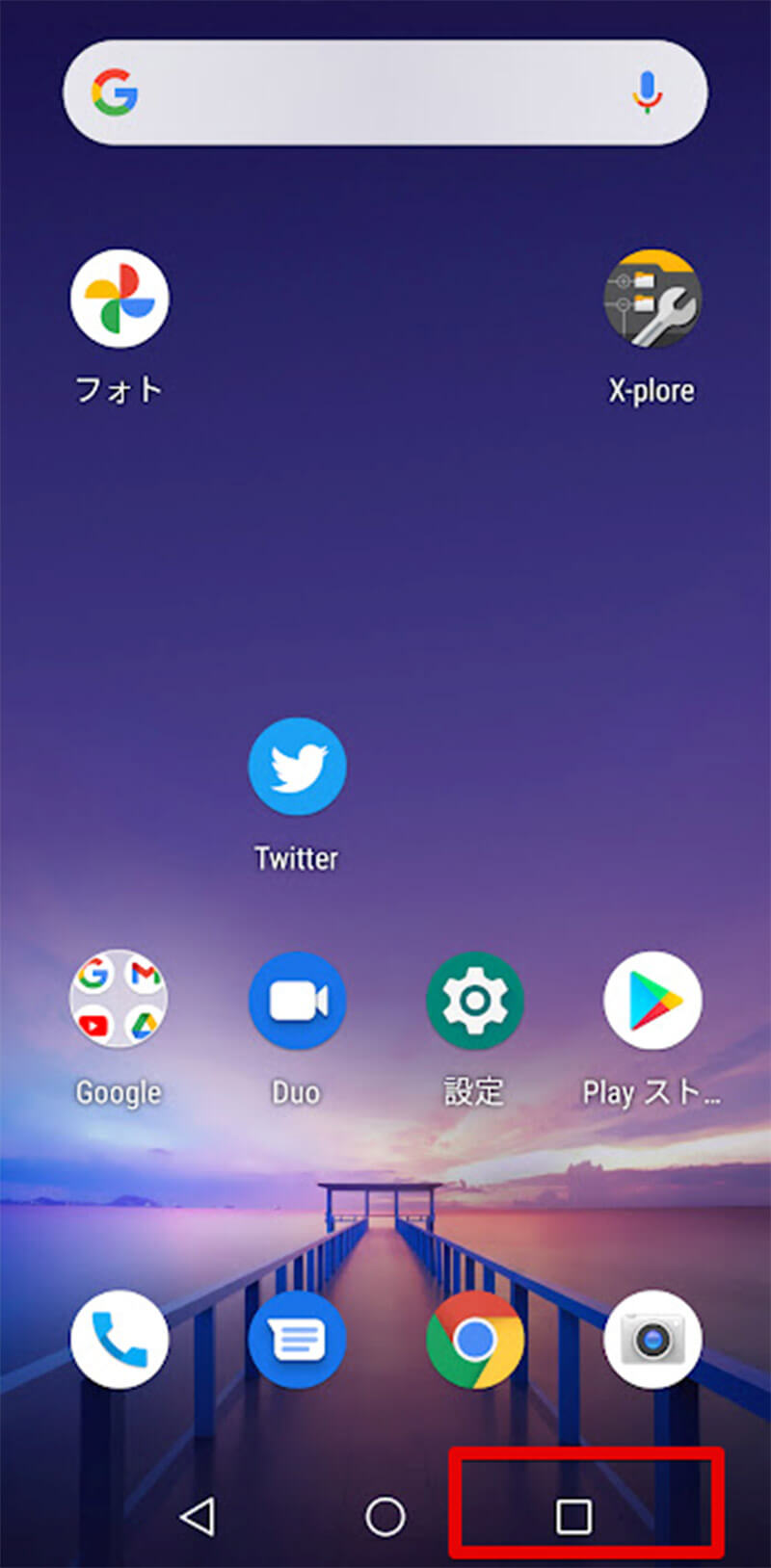
アプリのタスク履歴からバックグラウンドアプリを確認する方法について解説する。アプリのタスク履歴からバックグラウンドアプリを確認するには、Android端末画面右下にある「□」のタスク履歴ボタンをタップする。なお、Android端末によってはこのボタンはAndroid端末自体に物理ボタンとして設定されている場合もあるので、利用しているAndroid端末を確認してほしい
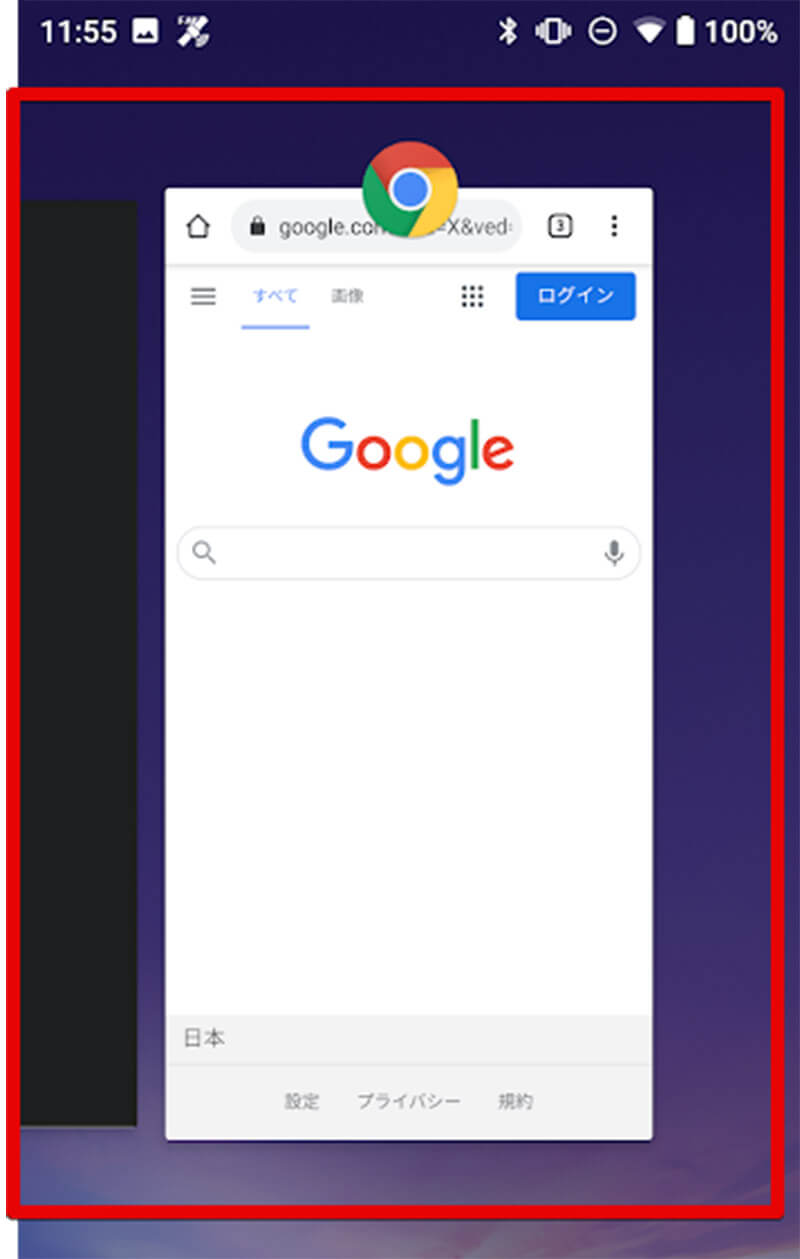
タスク履歴ボタンをタップすると、Androidでタスク履歴として残っているバックグラウンドアプリを一覧で確認することができる。バックグラウンドアプリとして複数のアプリが残っている場合には、表示したアプリを横にスクロールすることで閲覧することができる
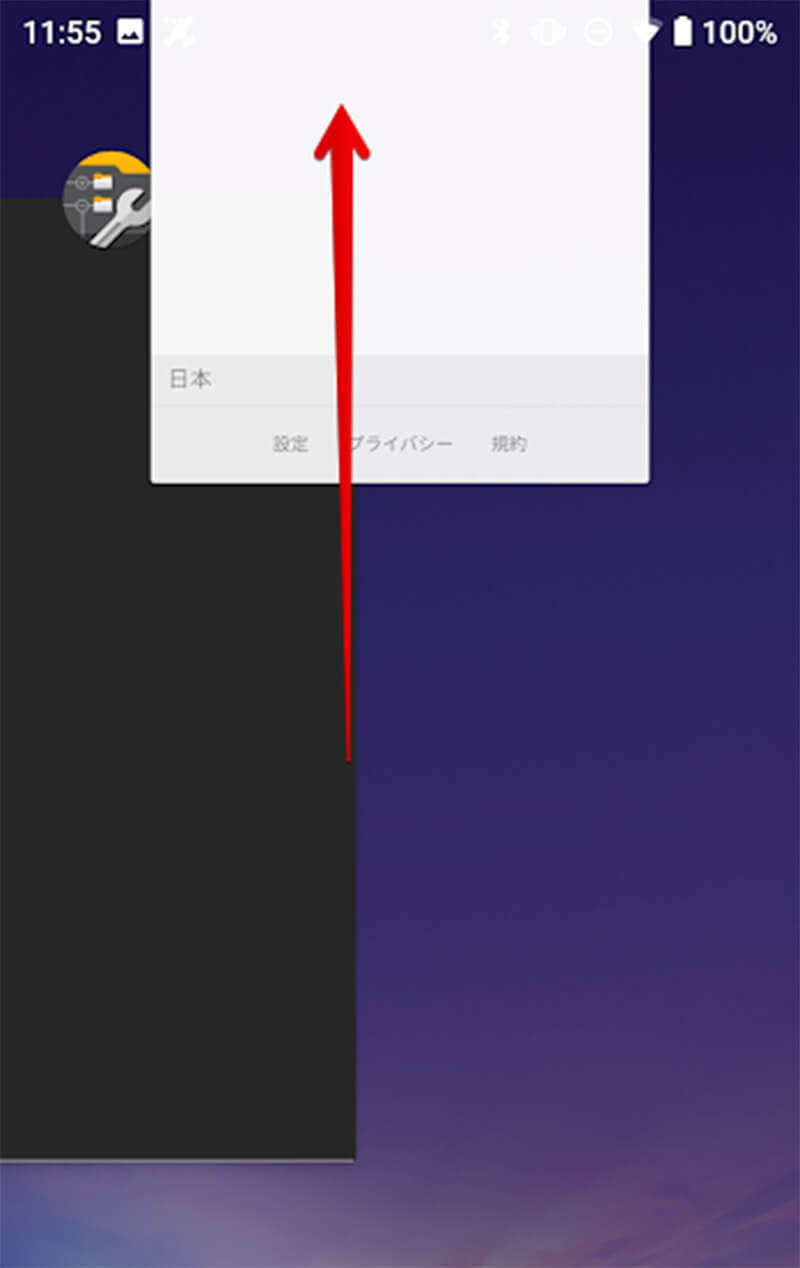
ここからはタスク履歴として確認できたバックグラウンドアプリを終了させる方法について解説する。バックグラウンドアプリを終了させたい方はこれから紹介する方法で、タスク履歴上からアプリを終了させてほしい。タスク履歴として確認できたアプリを終了させるには、終了させたいバックグラウンドアプリを画面上部にスワイプする。画面上部にスワイプすると画面外にアプリが消えるので、これでバックグラウンドアプリを終了させることができる
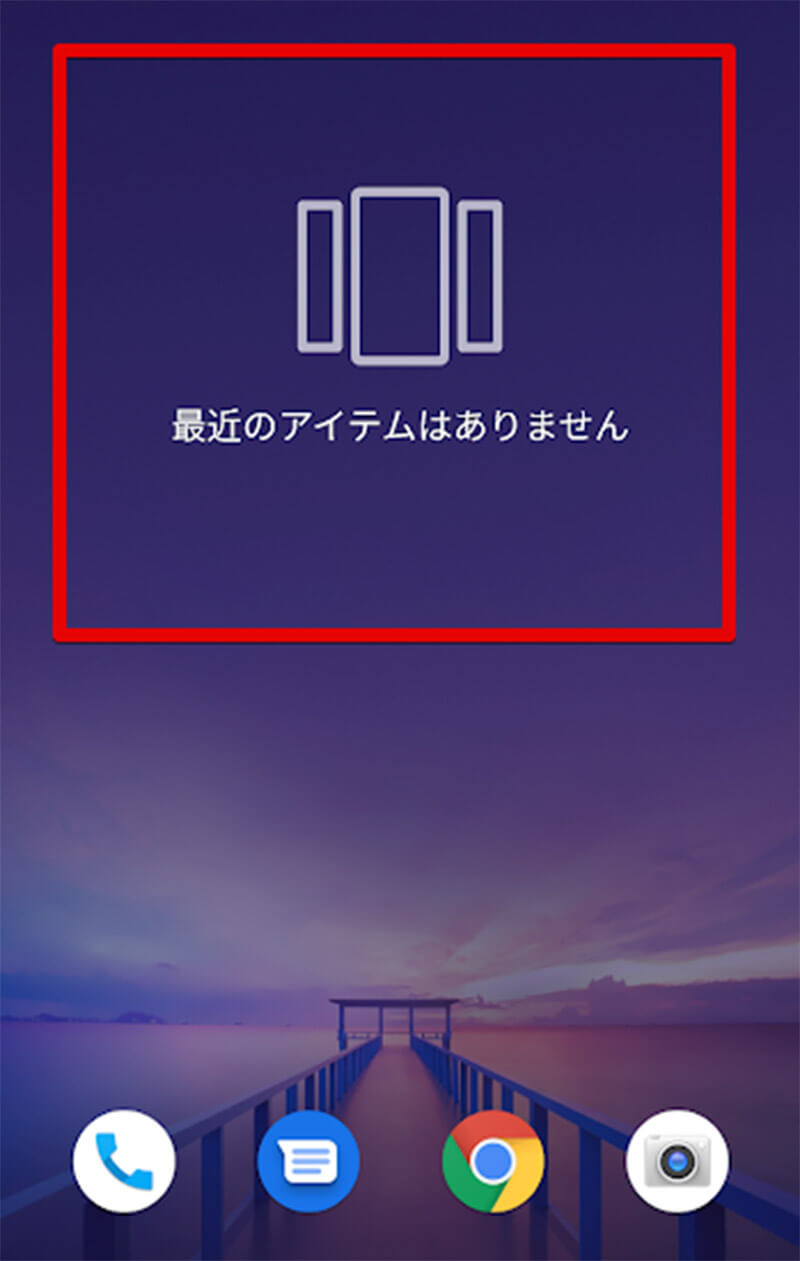
同じ方法で次々とバックグラウンドアプリを終了させていくと、最終的にすべてのアプリが表示されなくなる。これでタスク履歴から終了させることができるバックグラウンドアプリの終了方法は終わりだ
【方法②】設定メニューの「アプリ」から確認/終了する
Androidで動作しているバックグラウンドアプリの多くは、タスク履歴から終了させても完全には動作を停止しない。完全にバックグラウンドアプリを終了させたいときにはAndroidの設定からバックグラウンドアプリを終了させる必要がある。Androidの設定からバックグラウンドアプリを終了させる方法について解説する。
なお、設定からバックグラウンドアプリを終了させる方法は強制的にアプリを終了させる方法なので、バックグラウンドアプリが動作を行っているときに設定からアプリを終了させてしまうとデータが破損してしまう可能性があるので注意が必要だ。
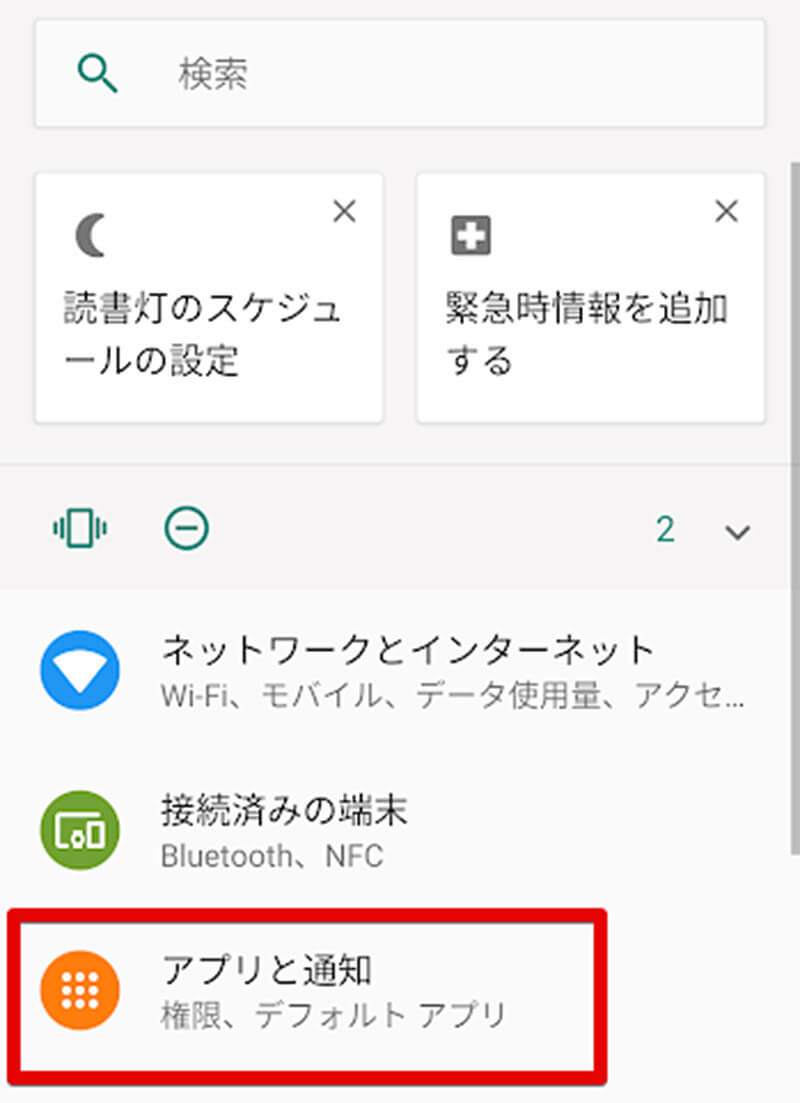
設定からバックグラウンドアプリを強制終了させる方法について解説する。設定からバックグラウンドアプリを強制終了させるには、Androidの設定アプリを表示して設定内にある「アプリと通知」設定を選択する。なお、Android端末によっては設定画面のレイアウトや設定画面の項目が異なる場合があるが、「アプリ」についての設定項目があるはずなのでそちらを選択してほしい
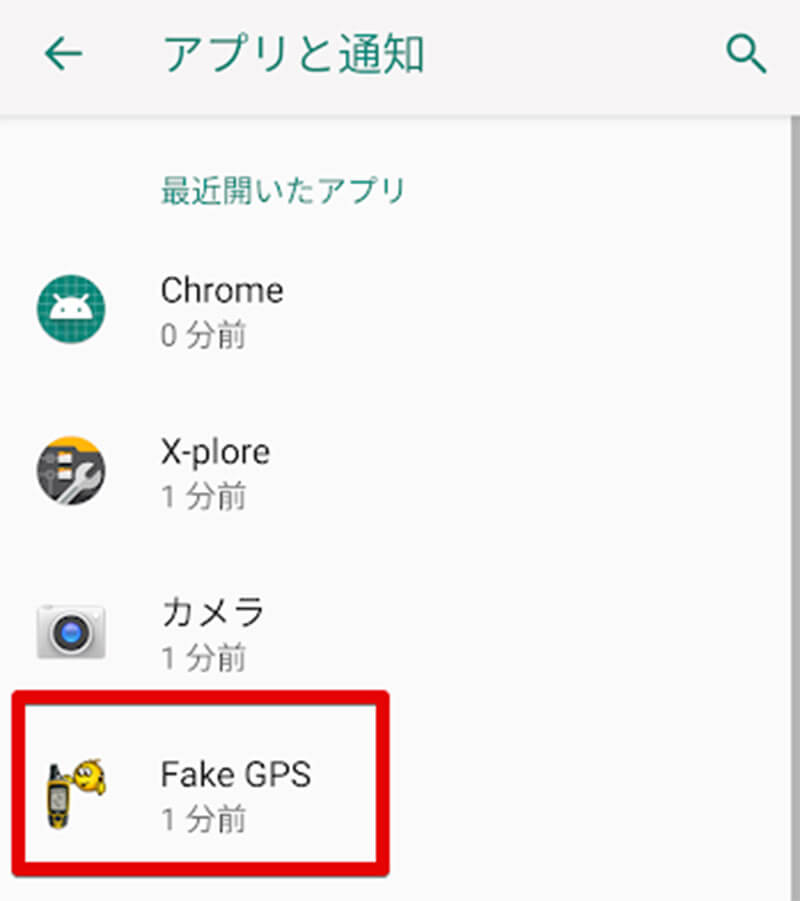
設定から「アプリと通知」の設定を選択したら、「アプリと通知」設定が表示され、アプリが一覧で表示されるので強制終了させるバックグラウンドアプリを選択しよう。なお、アプリが複数インストールされている場合、一部が省略されて表示されておりアプリが見つからないことがある。この場合は「○○個のアプリをすべて表示」をタップして、全アプリの一覧を表示しよう
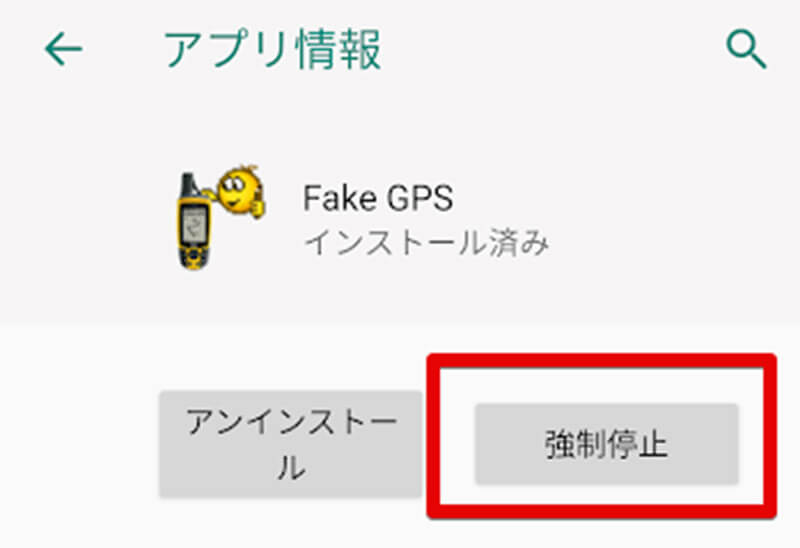
アプリをタップするとタップしたアプリの詳細設定画面が表示される。アプリの詳細設定画面には、「強制停止」というボタンがある。今回はバックグラウンドアプリを強制終了させるので「強制停止」をタップする
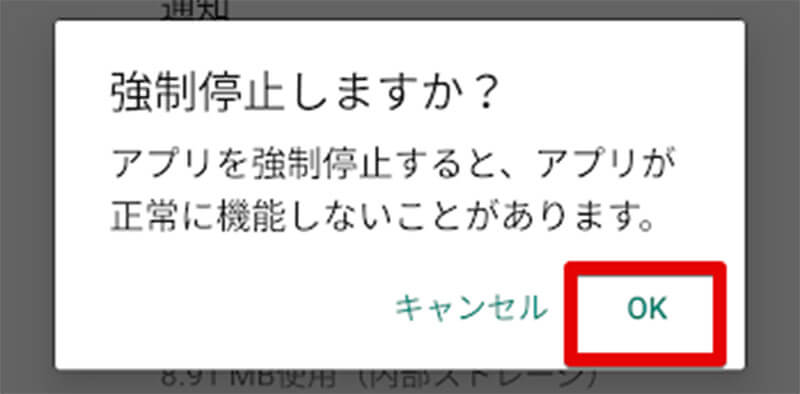
アプリの詳細設定画面から「強制停止」を選択すると、「強制停止しますか?」という確認ダイアログが表示されるので「OK」を押して、バックグラウンドアプリを強制終了させる。これで、バックグラウンドアプリを強制終了させることができる。なお、強制終了させても端末を再起動させると自動的に復活したり、アプリを再度起動させるとバックグラウンドアプリとしての動作を開始したりするアプリも多い。そのようなアプリの場合、手動で毎回同じ操作を行ってアプリを強制停止させるのは面倒なため、代替えアプリの利用やプリインストールアプリの場合、アプリの無効化をおオススメする。もしくは、設定からバックグラウンドアプリとして動作するか否かを選択できるアプリも多いので、アプリの設定を確認してほしい
【Android】バックグラウンド通信を止めるメリット

Androidのバックグラウンドアプリを停止して通信を止めるメリットについて解説する。Androidのバックグラウンドアプリを停止するかを迷っている方はまずは、バックグラウンドアプリを停止させて通信を止めるメリットについて確認しておこう。
【メリット①】データ通信量を抑えられる
Androidのバックグラウンドアプリはユーザーが気づかないうちに通信を行ってデータなどを更新するアプリが多い。そのため、バックグラウンドアプリが動作していると、データの通信量が多くなってしまう原因となる。よって、Androidのバックグラウンドアプリを停止させて、バックグラウンドアプリの通信を止めることでデータ通信量を抑えられるというメリットがある。
【メリット②】通信速度の安定につながる
ゲームアプリなど高速で安定した通信が必要なアプリを利用しているときに、バックグラウンドアプリが通信を大量に行ってしまうと、通信速度や通信状態が不安定になってしまう可能性がある。そのため、ゲームアプリをプレイするときなど安定した高速通信が必要なアプリを利用するときに、Androidのバックグラウンドアプリを停止することでバックグラウンドアプリの通信を止めることができるので、メインで利用しているゲームアプリの通信を安定させることができるというメリットがある。
【Android】バックグラウンド通信を止めるデメリット

Androidのバックグラウンドアプリを停止させて、バックグラウンドアプリの通信を止めることにはデメリットもある。バックグラウンドアプリの通信を止めるデメリットについて解説するので、バックグラウンドアプリを停止させようとしている方はこれから紹介するデメリットについても十分に注意してほしい。
【デメリット①】自動アップデートや新着情報の取得ができない
Androidのバックグラウンドアプリがバックグラウンドで動作する目的は、アプリの自動アップデートや新着データの取得が主な目的だ。そのため、バックグラウンドアプリを停止させるデメリットとして、アプリの自動アップデートや新着データの取得ができなくなってしまうというデメリットがある。
アプリによっては、利用するためには最新データの取得が必要であり本来はそれらのデータをユーザーが使用していないようなときに、バックグラウンドアプリとして動作して取得しているアプリも少なくない。このようなアプリではこのデメリットによってユーザーがいざそのアプリを利用しようとしたときに、データ取得に時間がかかるなどデメリットに感じてしまうことになる。
【デメリット②】一部正常に動作しないアプリがある
Androidのバックグラウンドアプリの中には、各種設定のために動作しているアプリも少なくない。そのようなバックグラウンドアプリを停止してしまうと、そのアプリ自体が正常に動作しなかったり、そのバックグラウンドアプリを利用していた別のアプリが正常に動作しない場合がある。
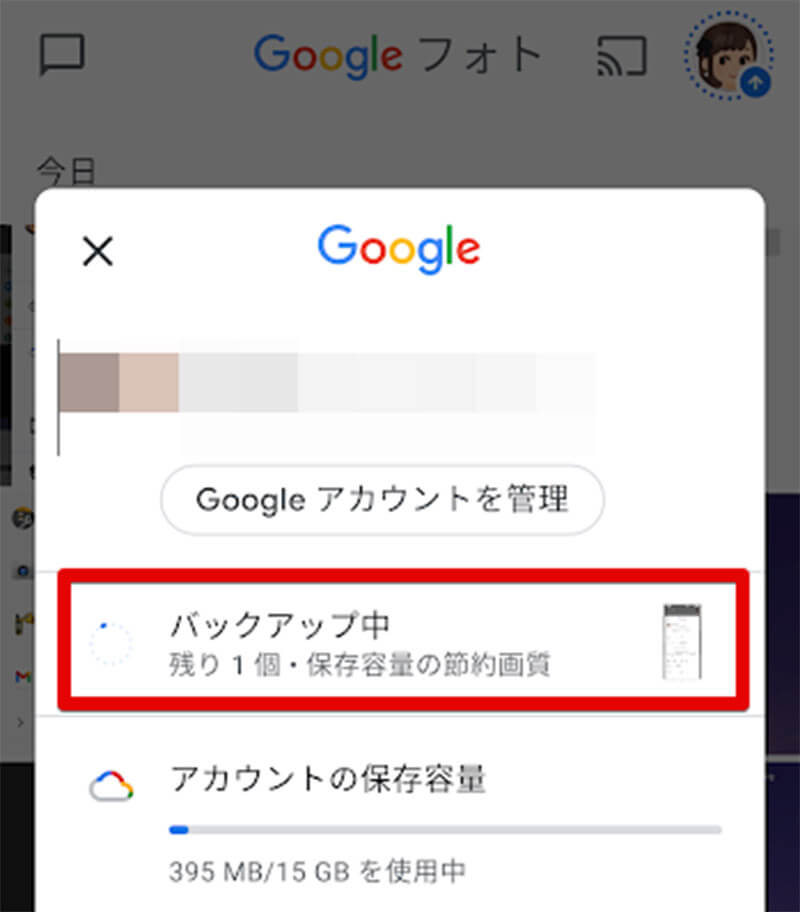
バックグラウンドアプリを停止してしまうと、バックグラウンドでデータをアップロードしてバックアップを取るようなアプリは正常にバックアップ機能が動作しない可能性がある。通常であれば、バックグラウンドアプリとして動作してユーザーがAndroid端末を利用していないときにデータをバックアップできるが、バックグラウンドアプリを停止することでこれがユーザーがそのアプリを開いているときだけしか行えなくなってしまうのだ
※サムネイル画像(Image:Framesira / Shutterstock.com)




